最佳的無線顯示小物 Actiontec ScreenBeam Pro Miracast WiDi 無線影音接收器
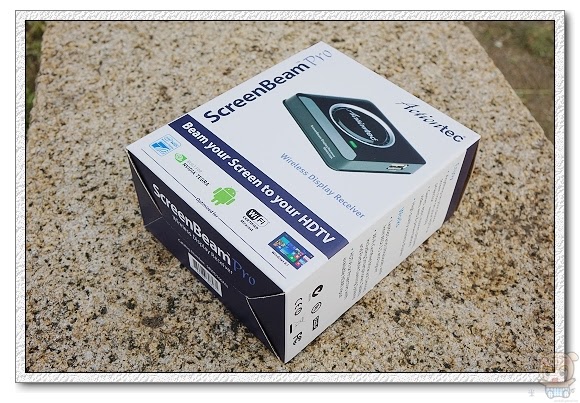
隨著手機和平板的普及化,很多人會利用上下班通勤的時間,或是其他空閒的時間, 利用手機或平板來看影片或是玩遊戲,像小米在外面的時候,就喜歡用手機來觀看影片 ,尤其遇到比較熱血好看的,就會一集接著一集的看下去,當然啦小米也不是真的這麼 愛用小畫面來看影片,只是人在江湖身不由己,呀!不是啦,是人在外面真的沒辦法, 不過回到家後,當然是要用家中的大電視來看是最棒的享受,以前透過MHL的轉接線,來 將畫面轉輸出到電視上,但是有時候就問題多多甚至有時候還要重開機等等什麼的情形 都有,不過現在實在方便太多了,小米現在就來介紹無線顯示的好東西,只要輕鬆幾個 小動作,畫面就轉換到家中的電視上去了。
Actiontec ScreenBeam Pro Miracast WiDi 無線影音接收器 就是這次小米要介紹的主角!別看它小小 的一個,他可是全球首款獨家全系列取得Wi-Fi的 Miracast認證接收器,並獲獎無數 ScreenBeam 2013愛迪生MEDIA金獎及2014 Computex Best Choice 金獎,而且還有很多大廠認證的合作夥伴,像INTEL、NVIDIA、AMD、微軟等夠厲害的吧!
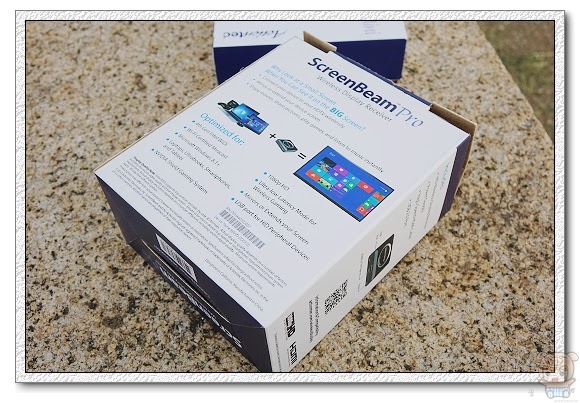
它的內容物有:ScreenBeam Pro 無線顯示器 、充電器、HDMI線、說明書。並支援各國電壓!台灣零售版本的Adapter 支援國 際電壓 (沒有 附上轉接頭 國際版本才有提供)。

Actiontec ScreenBeam Pro Miracast WiDi 無線影音接收器蠻小一台,它的尺寸相當的小 長78mm x寬75mm x厚20mm, 重量約為65公克。支援無線網路802.11a/b/g/n,2.4/5GHz的頻道,傳送距離約10米左右 ,影音同步小於20ms,連接時間Win8.1約5秒,Android裝置約10秒。

小米拿再手上就知道他有多小了吧,相當適合方便攜帶,尤其對於常常要做簡報的朋 友,這真的是再方便不過了。

ScreenBeam Pro 無線顯示器機身的下方有裝置的編號,如果您有多台在使用的情況 下,也不會搞錯,而且名稱也是可以變更的。底部同時設計了固定孔及防滑墊,無論您 是要擺放或是固定在牆上也都沒問題。

機身側邊為RESET鍵、VIDEO OUT連接埠及POWER插孔。

機身的另一邊也有提供標準的UBS插槽,讓您方便接上滑鼠或是鍵盤來使用。

除了ScreenBeam Pro版本之外,另外它還有一款更小更好攜帶的版本ScreenBeam Mini版本。如果覺得Pro版本太大話,這 這這應該就沒話說了吧!PS:正式上市的版本,外盒包裝為繁體中文的版本。
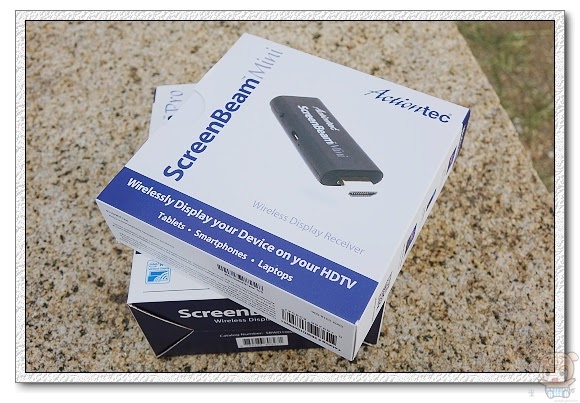
Mini版本的內容物為ScreenBeam Mini主體,HDMI延長線,說明書,及USB電源線。
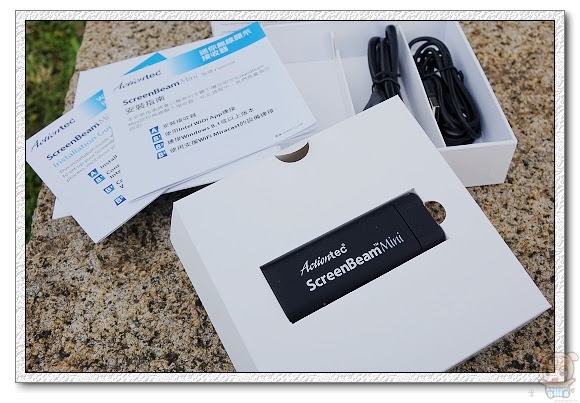
MINI真的有夠小,不說的話看照片就像是隨身碟一樣,它的尺寸大小為長 85mm x寬 28mm x厚10mm,僅30公克。支援無線網路802.11 b/g/n,2.4GHz的頻道,傳送距離約5米 左右,影音同步小於20ms,連接時間Win8.1約8秒,Android裝置約15秒。

mini的側邊有一個MicroUSB供電孔。
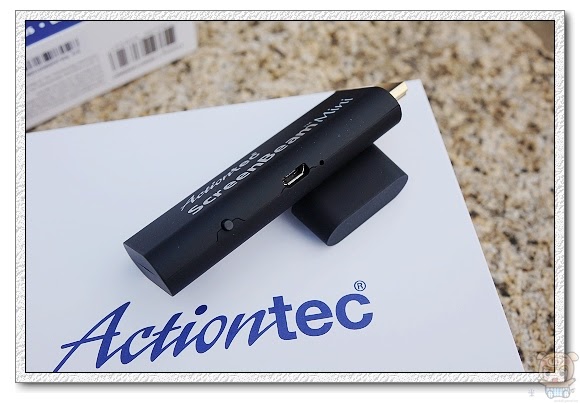
喜歡大的?喜歡小的?任君選擇~~,大的放家裏或是公司使用,小的隨身出差簡報用 !

接著小米就來測試一下ScreenBeam Pro 無線顯示器怎麼操作,說真的操作真的太簡 單~~不需要做什麼特別的設定,只要將機器的電源線插好後,即可在電視上看到這個 「ScreenBeam Wireless Display」的畫面, 上面也一直貼心的重覆示範著連線的教學。
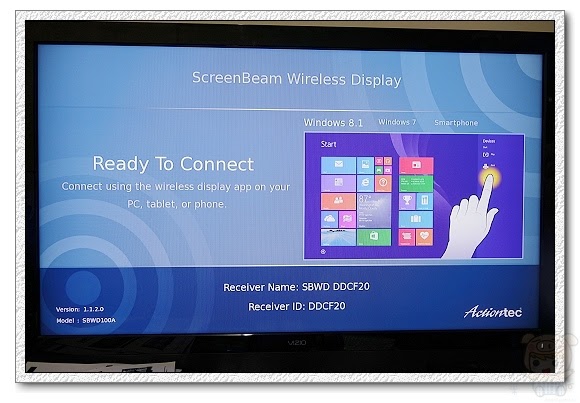
HTC ONE M8測試,打開設定後點選「媒體輸出」 就會搜尋到「SBWD DDCF20-SBWD100A」 ,接著點選它。
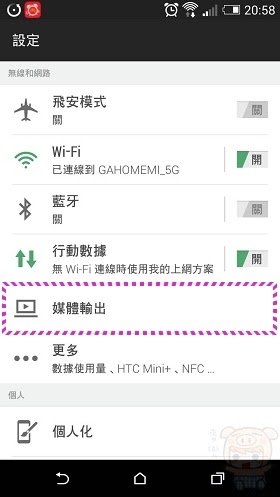
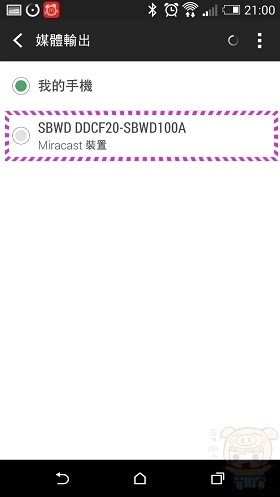
ScreenBeam Pro 無線顯示器連 線的速度還蠻快,一下子就連接上了,接著小米開一下遊戲的畫面,果然電視上 同步撥放著。
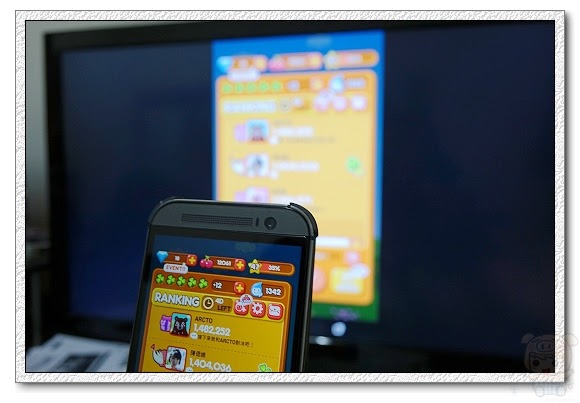
接著再進入其他橫式的遊戲畫面也是一樣同步撥放著,是不是很方便的連線,跟本不 需要做什麼設定也不用安裝任何的軟體。

來看一下,小米使用M8與ScreenBeam Pro 無線顯 示器的連線測試影片,就知道只要點幾下,畫面就送上去了。
再來測試的機器換成SAMSUNG GALAXY S5,一樣也是很簡單,開啟快捷畫面即可看到 「Screen Mirroring」的選項,點選後即可搜 尋到「SBWD DDCF20-SBWD100A」,一樣是點選 它。
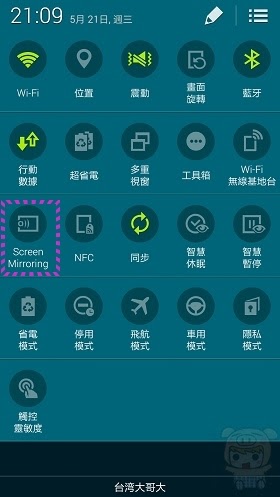

點選後也是一下子就連上了,如果再點一次就可以中斷連線。如果您下次要再連線時 ,只要點選「Screen Mirroring」即可自動連 上,它會記住你之前連線的機器。

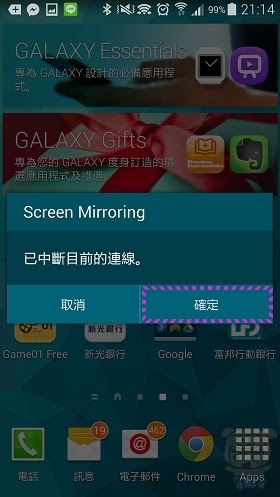
連線後畫面一樣是同步囉!在手機上面的操作,在電視上的操作一樣是同步的。

拿來看網頁看影片或是看照片都相當的方便,這樣出遊去玩的照片,要播放給家中的 長輩看時,就不需要大家擠在手機面前辛苦又吃力的看,只要投射到電視上,全家都可 以看得到囉!長時間播放也不會有問題,相當的穩定。
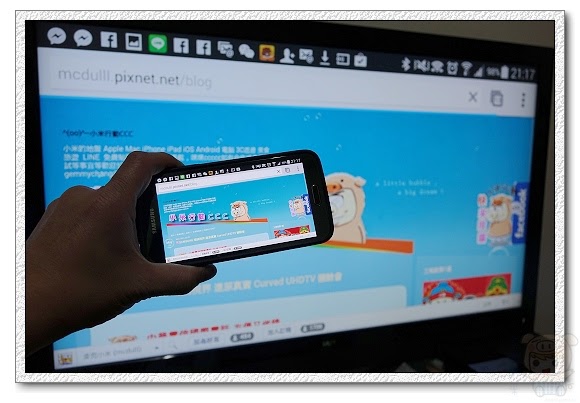
當然也是要看一下S5與ScreenBeam Pro 無線顯示 器的連線測試影片,和M8一樣也是點個幾下,畫面就送上去了,也是一樣不用安 裝任何的軟體也不用特別設定什麼。
看一下影片測試的部分,連接上線後,點選影片播放後,你的機子就可以放旁邊休息 了XDDD










